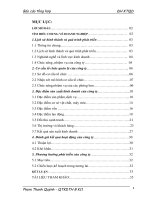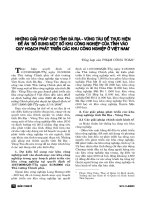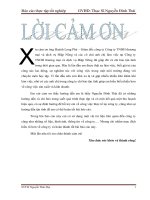Báo cáo thực tập công ty TNHH công nghiệp KCP việt nam
Bạn đang xem bản rút gọn của tài liệu. Xem và tải ngay bản đầy đủ của tài liệu tại đây (2.68 MB, 32 trang )
Trang 1
LỜI CẢM ƠN
Trong suốt thời gian hơn một tháng thực tập tại công ty TNHH KCP Việt Nam, em
đã học hỏi rất nhiều kinh nghiệm thực tế. Nhờ sự hướng dẫn chu đáo tỉ mỉ của thầy giáo
NGUYỄN TRÍ QUỐC, sự chỉ bảo tận tình và tâm huyết của các thành viên trong công ty,
cùng với sự nỗ lực của bản thân nên bài viết đã hoàn thành.
Em xin chân thành cảm ơn thầy, các thành viên trong ban lãnh đạo công ty đã tạo
điều kiện giúp đỡ em hoàn thành đề tài này. Tuy thời gian có hạn nhưng qua đề tài em
cũng đã có them nhiều kiến thức cũng như những kinh nghiệm quý báu để trnag bị cho
tương lại. Những kinh nghiệm này sẽ là hành trang cho em bước vào đường đời của sự
nghiệp sau này. Đây sẽ là nền tảng về kiến thức, lòng tự tin trong công việc khi bước vào
con đường sự nghiệp của em sau này.
Một lần nữa em xin được gửi cảm ơn chân thành và sâu sắc tới thầy giáo
NGUYỄN TRÍ QUỐC, khoa CNTT, công ty TNHH KCP Việt Nam đã tạo điều kiện giúp
đỡ em thực hiện đề tài này. Rất mong được được sự ý kiến chân thành của thầy cô giáo.
SVTH: Nguyễn Tấn Hùng Lớp: CĐMMT32
Trang 2
MỤC LỤC
LỜI CẢM ƠN 1
MỤC LỤC 2
MỞ ĐẦU 3
CHƯƠNG 1: GIỚI THIỆU CÔNG TY THỰC TẬP 4
1.1 Chức năng: 4
1.2 Tổ chức: 4
1.3 Các ngành sản xuất: 4
CHƯƠNG 2: PHÂN TÍCH VÀ GIẢI THÍCH 4
2.1 Sơ đồ: 4
2.1.1 Sơ đồ mạng tổng quát 4
2.2 Giải pháp: 5
2.3 Kiến thức cơ bản: 5
CHƯƠNG 3: TRIỂN KHAI HỆ THỐNG MẠNG 5
3.1 Sơ đồ triển khai thực tế: 5
3.1.1 Chức năng của các thiết bị: 5
3.2 Cài đặt: 5
3.2.1 Đặt địa chỉ IP: 5
3.2.2 Nâng cấp DC với Domain kcp.co.vn: 7
3.2.3 Cấu hình DNS 11
3.2.4 Gia nhập máy trạm vào server: 15
3.2.5 Tạo user, group: 17
3.3 MailServer 18
3.3.1 Cài đặt IIS 7 trên Windows Server 2008 18
3.3.2 Các bước triển khai Mail Server 21
3.3.3 Cấu hình Webmail chạy trên nền IIS 23
3.3.4 Cấu hình WebAdmin trên IIS 27
3.4 Firewwall 29
3.4.1 Đặt IP cho các card mạng 29
3.4.2 Cài đặt Kerio Winroute Firewall 29
KẾT LUẬN VÀ HƯỚNG PHÁT TRIỂN 32
TÀI LIỆU THAM KHẢO 32
SVTH: Nguyễn Tấn Hùng Lớp: CĐMMT32
Trang 3
MỞ ĐẦU
Ngày nay trên thế giới công nghệ thông tin đã trở nên phổ biến và hầu như mọi
lĩnh vực đều có sự góp mặt của nền công nghệ mới này. Hiện này với sự phát triển đến
chóng mặt của công nghệ thông tin, ngoài những tiện ích đã có những trao đổi thông tin
qua lại với nhau, dùng chung hoặc chia sẽ dữ liệu thông qua việc in ấn hay sao chép…
Vì vậy hạ tầng mạng máy tính là phần không thể thế thiếu trong các tổ chức và
công ty. Trong điều kiện kinh tế hiện nay hầu hết đa số các tổ chức hay công ty có phạm
vi sử dụng bị giới hạn diện tích và mặt bằng đều triển khai xây dựng mạng để phục vụ
cho việc quản lý dữ liệu nội bộ cơ quan được thuận lợi, đảm bảo tính an toàn dữ liệu cũng
như tính bảo mật dữ liệu. Mặt khác mạng còn giúp các nhân viên trong cơ quan hay công
ty truy cập dữ liệu một cách thuận tiện với tốc độ cao. Giúp người quản trị mạng phân
quyền sử dụng tài nguyên cho từng đối tượng là người dùng một cách rõ ràng và thuận
tiện giúp cho những người có trách nhiệm lãnh đạo công ty dễ dàng quản lý nhân viên và
điều hành công ty.
Sau thời gian thực tập ở công ty KCP, được tiếp xúc với hệ thống mạng của công
ty nên chọn đề tài thiết kế mạng cho công ty để quản lý nhân viên và triển khai công việc
nhanh chóng và hiệu quả cao.
SVTH: Nguyễn Tấn Hùng Lớp: CĐMMT32
Trang 4
CHƯƠNG 1: GIỚI THIỆU CÔNG TY THỰC TẬP
1.1 Chức năng:
Là công ty thương mại chuyên kinh doanh đường, mật ngọt, sản xuất và cung cấp
các loại máy móc chất lượng cao cho các ngành công nghiệp xi măng, sắt, thép.
1.2 Tổ chức:
Công ty TNHH công nghiệp KCP Việt Nam
Địa chỉ: Thị trấn Củng Sơn, huyện Sơn Hòa, tỉnh Phú Yên.
ĐT: (84-57).3861613 – 3861617.
Website:
Điều hành công ty: Giám Đốc: Ông.K.V.S.R Subbaiah.
1.3 Các ngành sản xuất:
• Sản xuất và cung cấp các loại máy móc chất lượng cao cho các ngành công nghiệp
xi măng, sắt, thép.
• Sản xuất đường, mật ngọt.
CHƯƠNG 2: PHÂN TÍCH VÀ GIẢI THÍCH
2.1 Sơ đồ:
2.1.1 Sơ đồ mạng tổng quát
Hình 1
SVTH: Nguyễn Tấn Hùng Lớp: CĐMMT32
Trang 5
2.2 Giải pháp:
- Công ty cần xây dựng 1 hệ thống mạng theo mô hình domain để quản lý tập trung tạo
điều kiện thuận lợi cho việc quản trị hệ thống mạng.
- Công ty có nhu cầu chia sẽ File Server, Mail Server, DNS Server.
- Triển khai CA Server, IPSEC để tăng độ bảo mật(Mail).
- Triển khai vpn (cài radious server nếu cần chứng thực và quản lý trong giao tiếp VPN)
và kết hợp vpn ipsec hoặc SSL.
- Cài gói adminpak trên máy client giúp IT có thể quản lý hệ thống linh động.
- Có chính sách Backup hợp lý đảm bảo an toàn dữ liệu ở mức cao.
2.3 Kiến thức cơ bản:
Cần hiểu rõ window server 2008
Hiểu biết ý nghĩa và cấu hình các dịch vụ mạng
- Dịch vụ Active Directory:
- Dịch vụ DNS: Làm nhiệm vụ phân giải địa chỉ IP thành tên miền dạng DNS
và ngược lại.
- Dịch vụ Remote Access: Cho phép các nhân viên đặc biệt có thể làm việc từ
xa.
- Mail Server: Phục vụ nhu cầu về Mail cho công ty.
- Firewall: Bảo vệ, ngăn ngừa các nguy cơ cho hệ thống và điều chỉnh lưu
lượng mạng.
CHƯƠNG 3: TRIỂN KHAI HỆ THỐNG MẠNG
3.1 Sơ đồ triển khai thực tế:
3.1.1 Chức năng của các thiết bị:
- Server 1: Làm FireWall bảo vệ vùng mạng INTERNAL
- Server 2: Làm DC, File Server và Mail server nội bộ.
- Switch: Làm nhiệm vụ kết nối
- Các PC: Phòng Tổng Giám Đốc, Phòng IT, Phòng Kế Toán, Phòng Kinh Doanh,
Phòng Nông Nghiệp, Phòng Lao Động.
- Router ADSL: Kết nối INTERNET và Mail Server ra INTERNET.
3.2 Cài đặt:
3.2.1 Đặt địa chỉ IP:
Click chuột phải vào Network chọn Properties.
SVTH: Nguyễn Tấn Hùng Lớp: CĐMMT32
Trang 6
Chọn Manage network connections
Bảng Network connections hiện ra Click phải vào Local Area Connection và
chọn Properties.
Ta chọn Internet protocol Version4 (TCP/Ipv4).
SVTH: Nguyễn Tấn Hùng Lớp: CĐMMT32
Trang 7
Thiết lập cấu hình địa chỉ IP:
Chọn OK.
3.2.2 Nâng cấp DC với Domain kcp.co.vn:
Vào Run nhập dcpromo Ok
SVTH: Nguyễn Tấn Hùng Lớp: CĐMMT32
Trang 8
Tiếp theo chọn Next
Ta chọn Next
Để chọn một Domain mới ta chọn Create a new domain in a new forest Next
SVTH: Nguyễn Tấn Hùng Lớp: CĐMMT32
Trang 9
Xong nhập vào tên Domain kcp.co.vn
Chọn Next để cài đặt vào hệ thống.
Sau khi chờ hệ thống kiểm tra xong hiện bảng chọn Windows server 2008 Next
Tiếp theo check vào DNS server chọn Next rồi chọn Yes, the computer will use a
dynamically assigned IP address (not recommended)
SVTH: Nguyễn Tấn Hùng Lớp: CĐMMT32
Trang 10
Chọn Yes thì hệ thống sẽ hiện ra cửa sổ dùng để lưu database log files và SYSVOL,
ở đây mình để mặc định và chọn Next
Hệ thống sẽ hiện ra cho một cửa sổ để lưu lại password đề phòng khi xảy ra sự cố
Sau đó chọn Next Next
SVTH: Nguyễn Tấn Hùng Lớp: CĐMMT32
Trang 11
Ở bước này ta kích vào Reboot on completion, sau khi cài xong hệ thống sẽ tự động
Restart là quá trình cài nâng cấp đã hoàn tất.
3.2.3 Cấu hình DNS
Sau khi nâng cấp DC thì server đã thiết lập sẵn DNS, khi hệ thế restrart lại thì ta cấu
hình lại địa chỉ IP DNS trong Network.
Vào Start Program Administrative Tools chọn DNS.
Bảng DNS server hiện ra với tên của máy server: WIN-AAYQQLOL 4V4
SVTH: Nguyễn Tấn Hùng Lớp: CĐMMT32
Trang 12
Chúng ta click vào server để hiện ra ta chọn Forward Lookup Zones ta click phải
vào tên Domain: kcp.co.vn chọn New host
Trong mục Name ta đặt tên của hệ thống ban đâu: SERVER, IP address ta đặt địa chỉ
IP đã cấu hình: 192.168.1.1 Tiếp ta đánh dấu check vào mục Create associated
pointer(PTR) record Add host.
Sau đó đó xuất hiện bảng thông báo ta click chọn OK.
Tiếp tục ta click vào chữ Done.
Tiếp theo chúng ta click phải vào Reverse Lookup Zones New Zones.
Next
SVTH: Nguyễn Tấn Hùng Lớp: CĐMMT32
Trang 13
Next Ta click chọn To all DNS servers in this domain: kcp.co.vn Next
Click chọn IPv4 Reverse Lookup Zone Next
Xuất hiện bảng New Zone Wizard điền Network ID là 192.168.1 Next
SVTH: Nguyễn Tấn Hùng Lớp: CĐMMT32
Trang 14
Click chọn Do not allow Dymamic Updates Next
Finish Click phải vào 1.168.192.in-addr. Arpa chọn Newpointer(PTR)
Bảng New Resouce Record hiện ra. Trong mục Host name ta click chọn Browse.
Trong bảng Browse ta chọn tên là SERVER Forward lookup Zones kcp.co.in
chọn SERVER OK OK để hoàn thành.
SVTH: Nguyễn Tấn Hùng Lớp: CĐMMT32
Trang 15
3.2.4 Gia nhập máy trạm vào server:
- Máy trạm cài đặt Windowns XP SP2
- Ta phải đặt địa chỉ IP cho máy Client cùng lớp mạng với server.
Trên Client ta kích chuột phải trên My Network places Properties
Tiếp theo vào mục báo kiểu kết nối ta chọn Properties
Tiếp theo ta chọn phương thức kết nối là TCP/IP properties rồi ta nhập địa chỉ IP.
SVTH: Nguyễn Tấn Hùng Lớp: CĐMMT32
Trang 16
Rồi chọn OK
Tiếp theo click phải chuột vào My Computer Properties chọn Computer
Name Change…
Tiếp check vào mục Domain nhập kcp.co.vn OK
Tiếp ta phải nhạp User name và Password để có thể kết nối tới server rồi chọn OK
Khi gia nhập thành công hệ thống xuất hiện bảng Computer Name Changes nhấn
OK
SVTH: Nguyễn Tấn Hùng Lớp: CĐMMT32
Trang 17
Tiếp theo hệ thống sẽ thông báo khởi động lại máy, quá trình gia nhập Domain đã
thành công.
3.2.5 Tạo user, group:
- Vào Start Administrative Tools Active Directory Users and Computers
- Tạo User ta click chuột phải vào Users New User
Tiếp theo ta nhập vào tên User và User login name rồi chọn Next.
Ta nhập Password và xác nhận Password rồi chọn Next
Và nhấn Finish là xong việc tạo một User.
- Tạo một Group ta cũng làm như tạo User, nhưng khi vào phần Users New
Group
SVTH: Nguyễn Tấn Hùng Lớp: CĐMMT32
Trang 18
Tiếp theo ta chỉ việc nhập vào Group name OK
Vậy xong quá trình tạo Group.
3.3 MailServer
3.3.1 Cài đặt IIS 7 trên Windows Server 2008
Click Start All Programs Administrative Tools Server Manager chuột phải
lên RoLes Add Roles
Hộp thoại Before You Begin Next
SVTH: Nguyễn Tấn Hùng Lớp: CĐMMT32
Trang 19
Click Add Required Features
Hộp thoại Select Server Role Check vào ô Web Server (IIS) Next
Hộp thoại Web Server (IIS) Next
SVTH: Nguyễn Tấn Hùng Lớp: CĐMMT32
Trang 20
Hộp thoại Select Role Services Next
Hộp thoại Confirm Installtion Selection Install
Quá trình cài đặt hoàn thành Close
SVTH: Nguyễn Tấn Hùng Lớp: CĐMMT32
Trang 21
3.3.2 Các bước triển khai Mail Server
Trước tiên, tải phiên bản MDaemon Mail Server mới nhất và bắt đầu quá trình cài đặt.
Bấm Next để tiếp tục
Ta click Agree
Chọn đường dẫn lưu trữ của chương trình, mặc định sẽ là ổ C hệ thống, Next
Chọn Next để bắt đầu cài đặt
SVTH: Nguyễn Tấn Hùng Lớp: CĐMMT32
Trang 22
Quá trình cài đặt diễn ra khoảng 5 phút
Điền tên Domain
Điền địa chỉ DNS chính (Primary) và dự phòng (Backup):
Giữ nguyên lựa chọn Setup MDaemon as a system service, Next
SVTH: Nguyễn Tấn Hùng Lớp: CĐMMT32
Trang 23
Bấm Finish để kết thúc quá trình cài đặt và cấu hình ban đầu, bắt đầu sử dụng
3.3.3 Cấu hình Webmail chạy trên nền IIS
Ta tạo một Website mới. Click phải chuột lên Site và chọn Add Web Site…
Cửa sổ Add Web Site hiện ra. Trong Site name bạn nhập 1 tên tùy ý (VD: MDaemon).
Trong Application pool, nhấn Select…và chọn Application pool mà ta vừa tạo ở trên.
SVTH: Nguyễn Tấn Hùng Lớp: CĐMMT32
Trang 24
Trong Physical path nhập vào đường dẫn chứa WorldClient (ở đây là
C:\MDaemon\WorldClient\HTML). Trong Host name nhập vào địa chỉ web mail.
Tiếp tục, vào Handler Mappings
Bên cột phải, nhấn chọn Add Module Mapping…
Cửa sổ Add Module Mapping hiện ra, nhập vào các giá trị. Trong Request path
nhập worldclient.dll. Trong Module chọn IsapiModule. Trong Executable (optional)
chọn đường truyền dẫn C:\MDaemon\WorldClient\HTML\WorldClient.dll. Trong Name
nhập tùy ý.
Cửa sổ Confim hiện ra. Nhấn Yes
SVTH: Nguyễn Tấn Hùng Lớp: CĐMMT32
Trang 25
Tiếp tục, ta cần chỉnh lại tài khoản Anonymous sử dụng website này. Vào
Authentication
Chọn tài khoản Anonymous Authentication. Ở cột bên phải, nhấn Edit
Chuyển qua chế độ Application pool identity
Mặc định, IIS sẽ thiết lập Default page là các trang có đuôi mở rộng là .html hay
.aspx. Ta cần chuyển qua file worldclient.dll. Vào Defsult Document
SVTH: Nguyễn Tấn Hùng Lớp: CĐMMT32